1. 概述编辑
1.1 版本
| 服务器部署包版本 | 操作系统 |
|---|---|
| V 10.0 | 64位 |
1.2 部署包简介
FineReport 提供了Linux 服务器部署包,该部署包内置有 JDK 和 Finereport 工程,用户部署完即可使用。
注:不支持在 32 位操作系统上安装。
2. 操作步骤编辑
2.1 下载 Tomcat
2.1.1 方法一:下载安装包并上传至 Linux 系统
进入 FineReport 官网,点击 帆软下载中心 ,下载 Linux 版服务器部署包,如下图所示:

2)下载完成后上传到 Linux 系统里,如下图所示:
注:示例使用XFTP工具,也可使用其他文件传输工具。
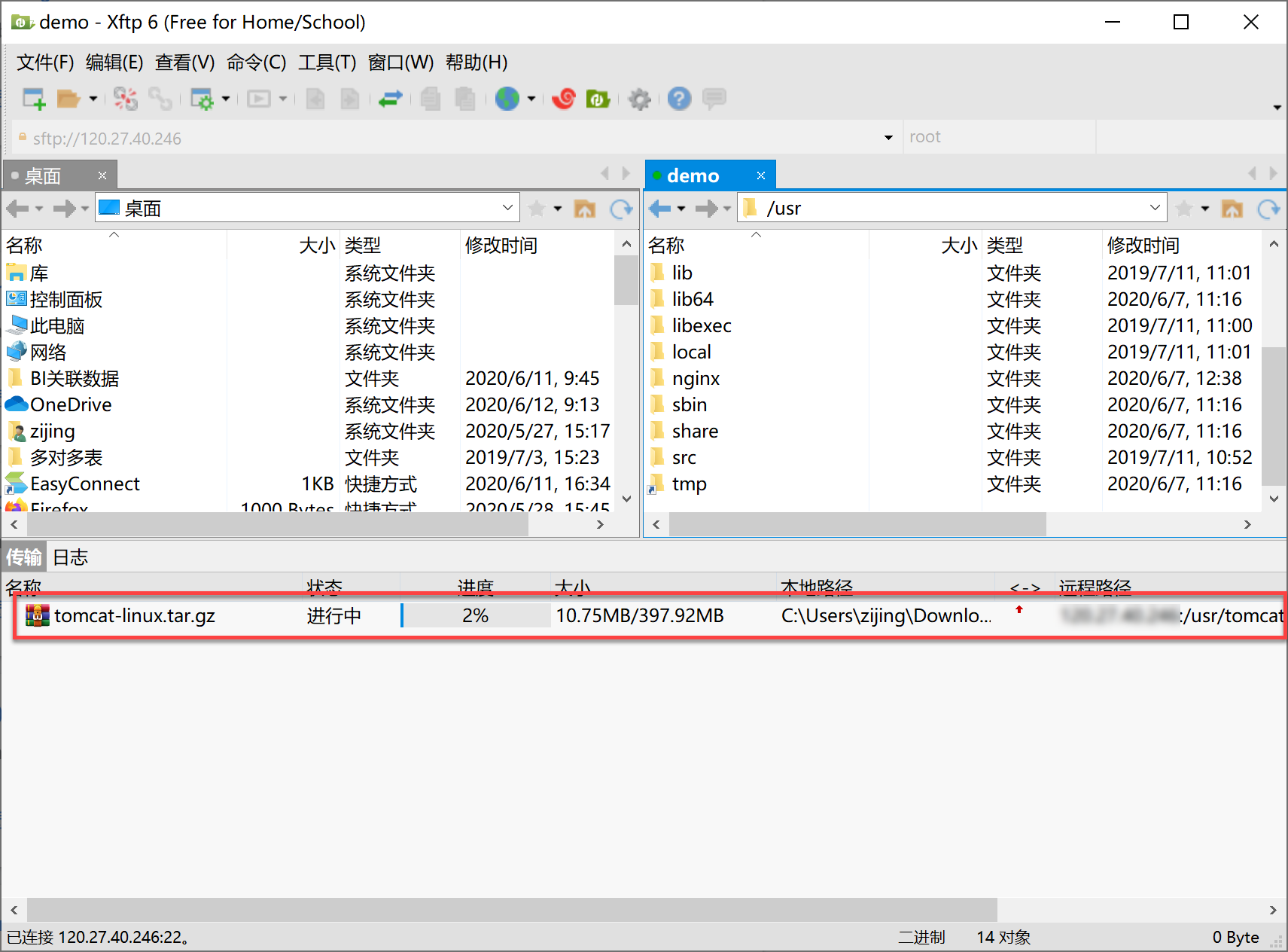
2.1.2 方法二:直接下载至 Linux 系统
直接复制下载链接,下载至 Linux 系统,如下图所示:

执行语句如下所示:
wget https://fine-build.oss-cn-shanghai.aliyuncs.com/finereport/10.0/tomcat/tomcat-linux.tar.gz
2.2 安装 Tomcat
执行语句如下所示:
tar -zxvf tomcat-linux.tar.gz # 解压 tomcat 安装包
mv tomcat-linux tomcat # 重命名文件夹2.3 启动 Tomcat
执行语句如下所示:
cd /usr/tomcat/bin # 进入bin目录
./startup.sh # 启动 Tomcat2.4 开放防火墙端口
注:Linux中有两种防火墙软件,ConterOS7.0 以上使用的是 firewall,ConterOS7.0 以下使用的是 iptables 。详情请参见:Linux防火墙Firewall和Iptables的使用
1)启动完成后,本机通过 http://localhost:8080/ 可以访问,但是发现除了本机能访问,外部无法访问。
需要对外界开放 8080 端口,CentOS7 版本对防火墙进行加强,不再使用原来的iptables,启用 firewall 运行下面命令即可。
sudo firewall-cmd --state # 查看防火墙状态
sudo firewall-cmd --zone=public --add-port=8080/tcp --permanent # 开启8080端口
sudo firewall-cmd --reload # 重启防火墙
sudo firewall-cmd --list-ports # 查看已开发端口2)再查看已开放的端口,这时看到 8080 端口就已经开启好,如下图所示:

3)访问 Tomcat ,可以看到通过 IP 也可以正常访问 Tomcat ,如下图所示: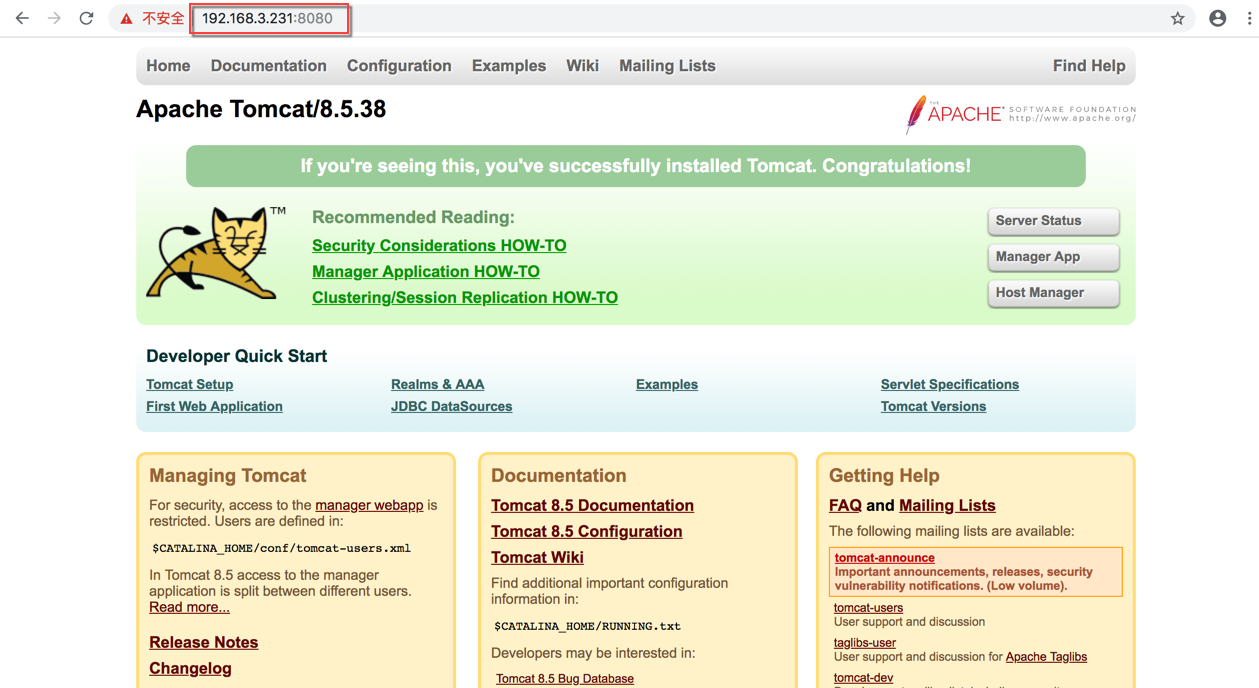
至此 Tomcat 就部署完成。
3. 注意事项编辑
3.1 模板预览报错
3.1.1 问题现象
问题现象:从 FineReport 官网下载的 Linux 版本的部署包,解压运行后,模板预览时出现报错,报错信息如下图所示:
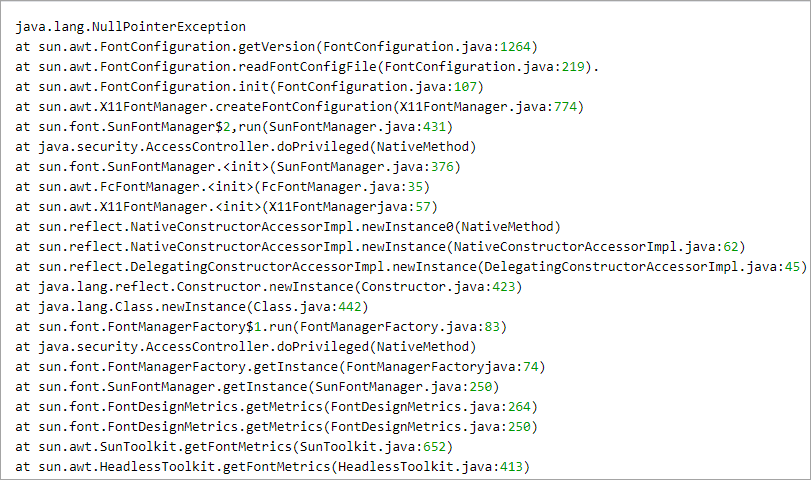
3.1.2 原因分析
FineReport 使用的是 OpenJDK 的 JRE ,里面不带字体包。如果 Linux 缺少字体包,预览模板就会报错。
3.1.3 解决方案
1)方案一:在 Linux 中直接执行命令 yum install fontconfig,然后重启 Linux 系统 。详细内容参见 OpenJDK验证码无法显示 。
2)方案二:如果 Linux 有安装 JDK,直接将 JDK 安装目录下的%JAVA_HOME%\jre文件夹拷贝并覆盖掉 Tomcat 安装目录下的%TOMCAT%\jre这个文件夹,并把%JAVA_HOME%/jdk/lib下的tools.jar拷贝到覆盖掉的 JRE 文件夹中。

